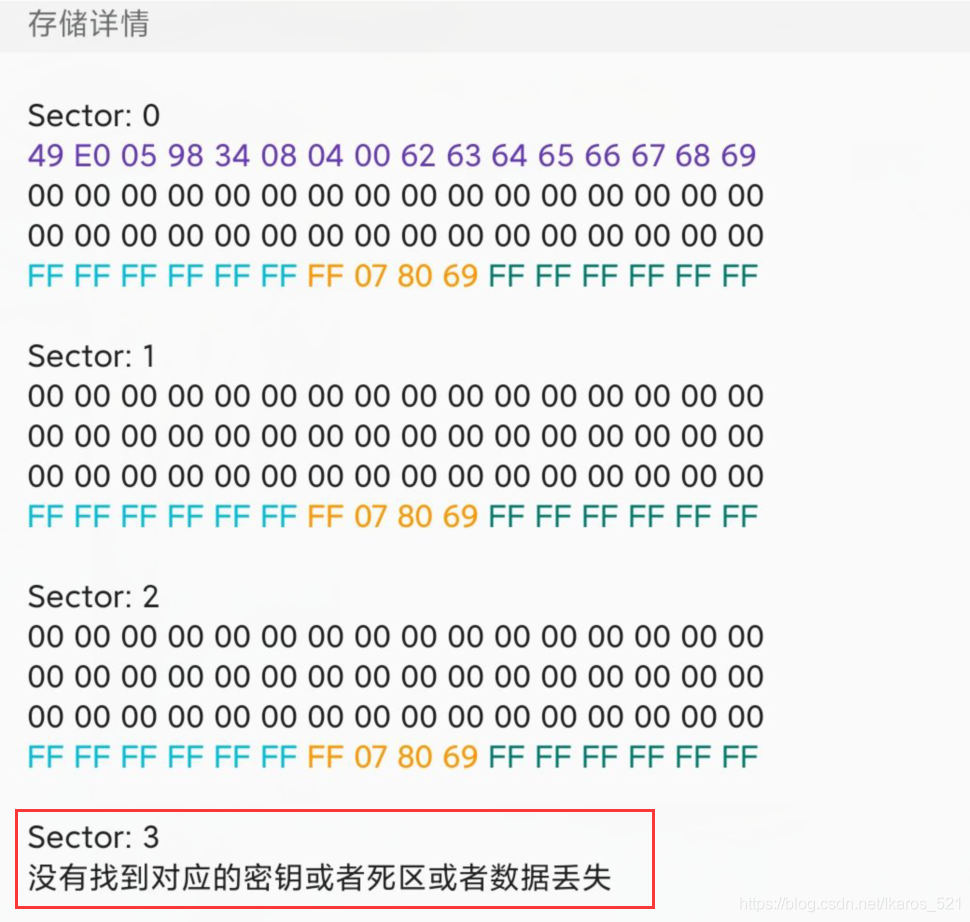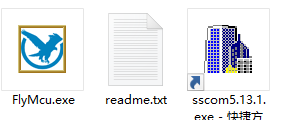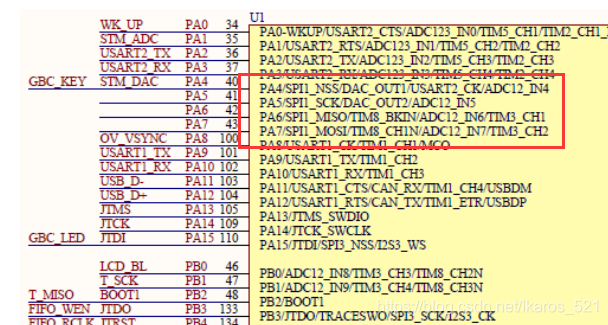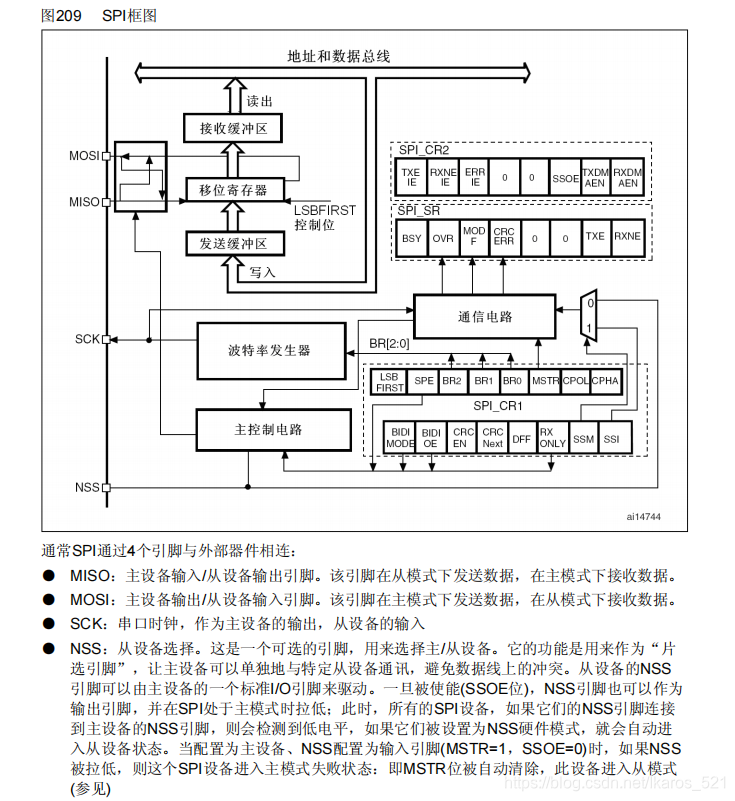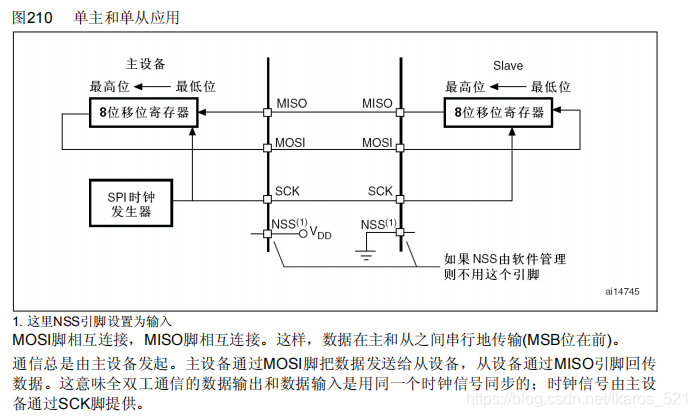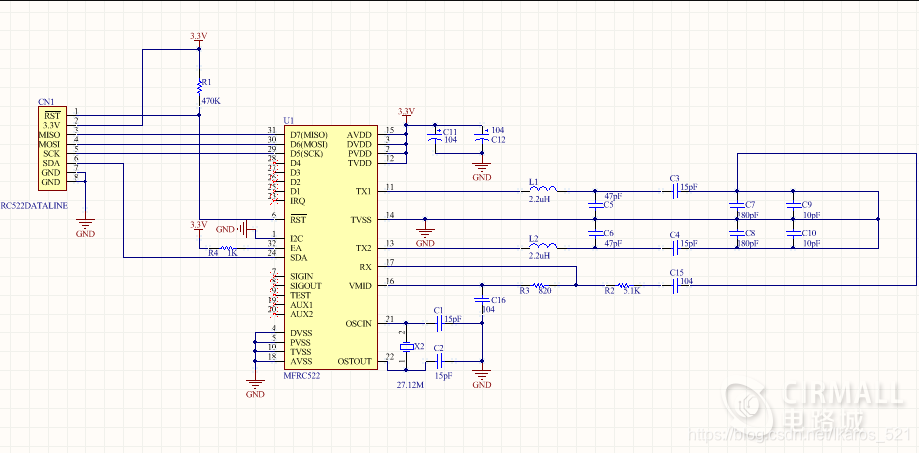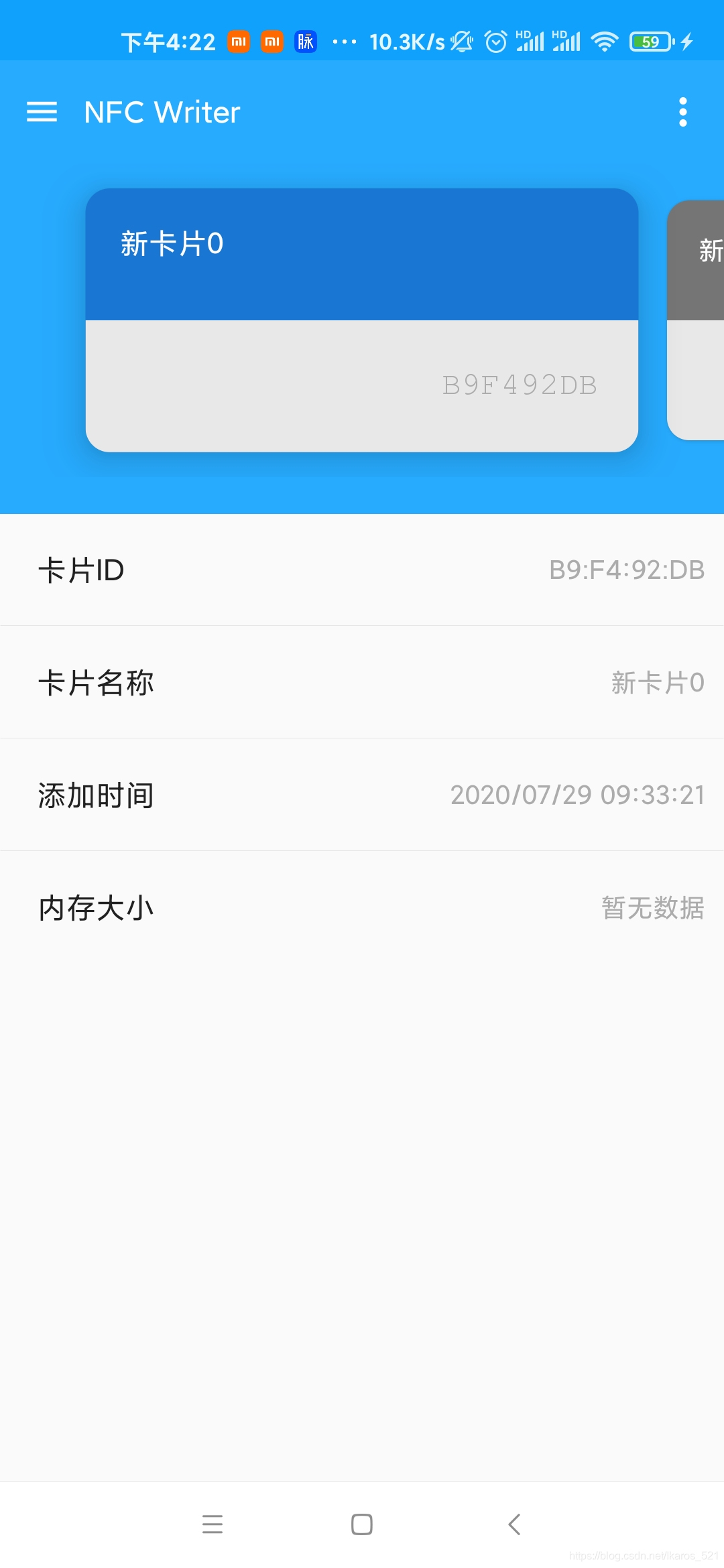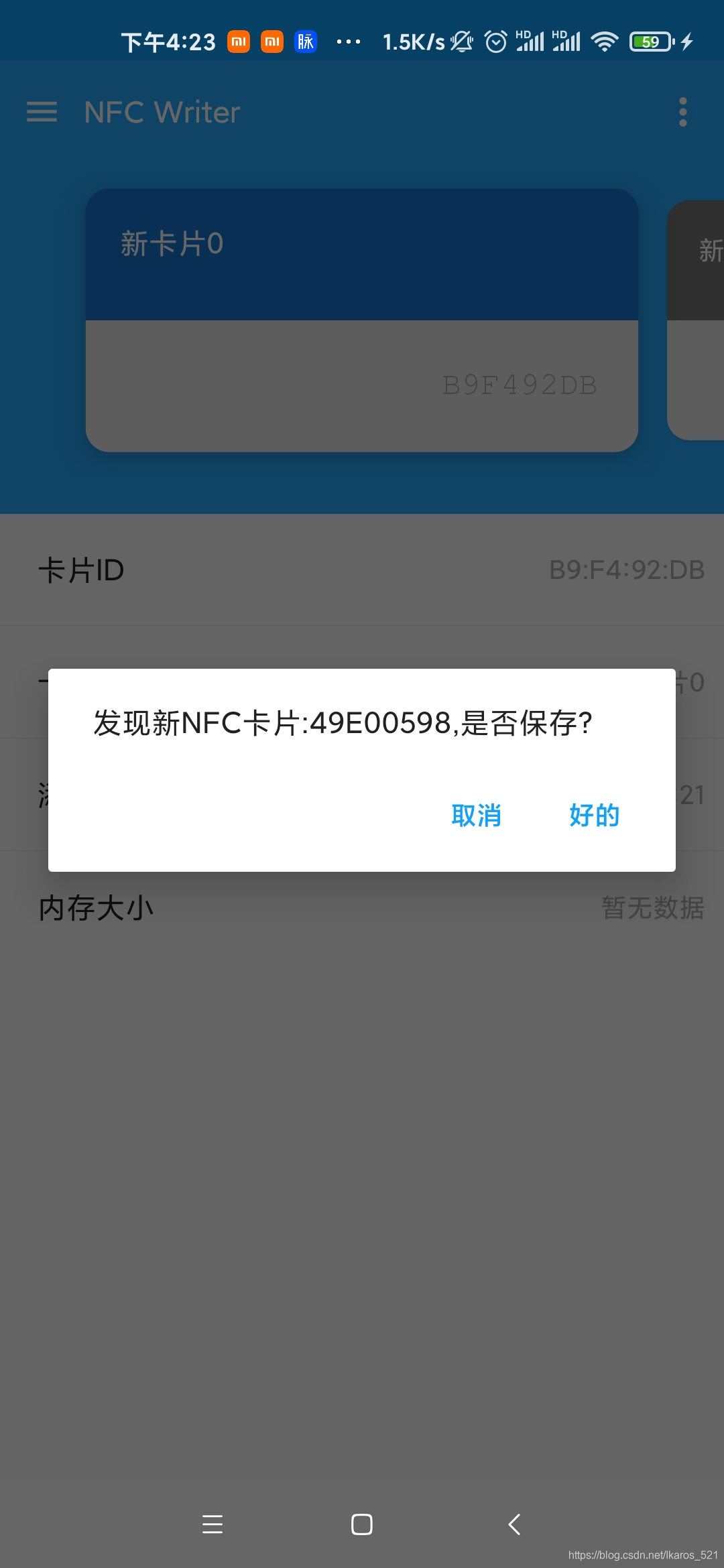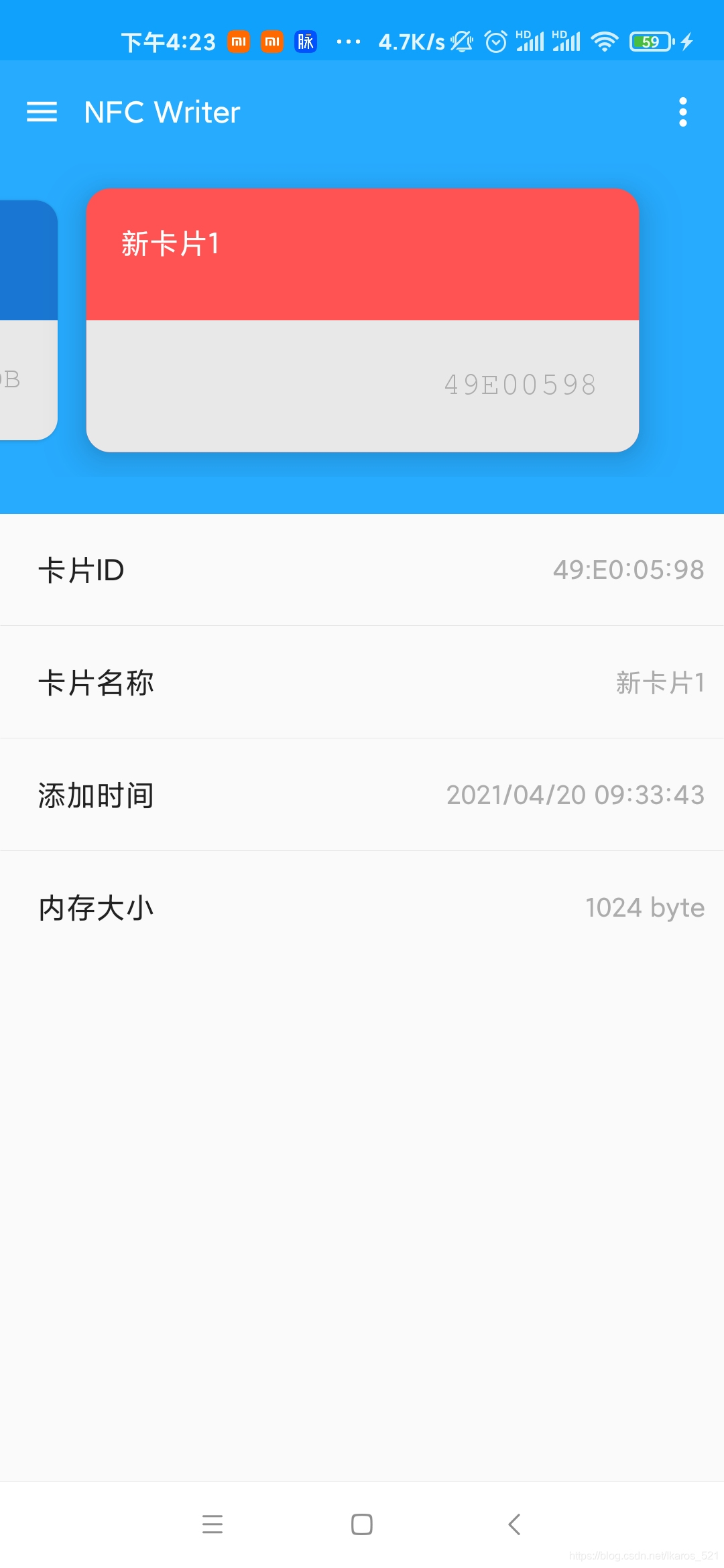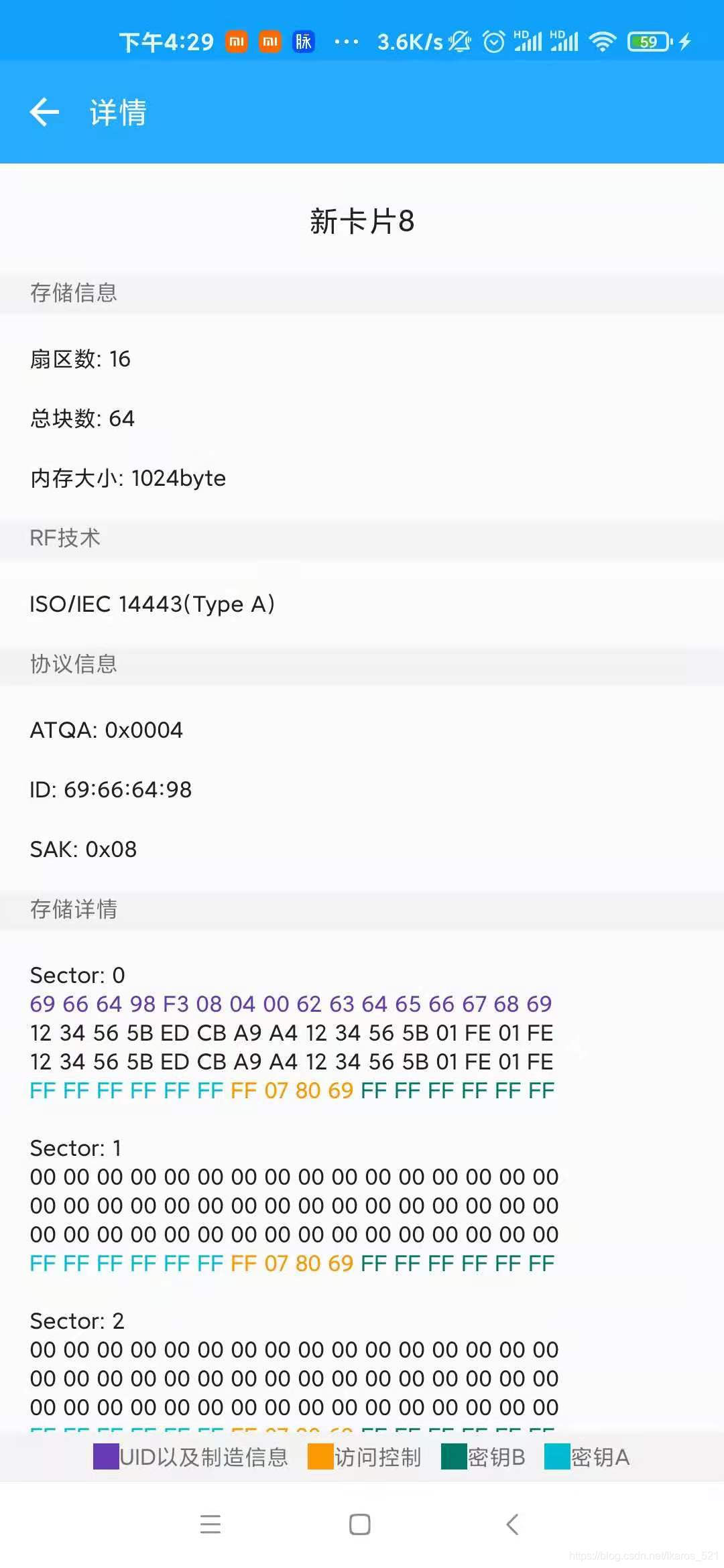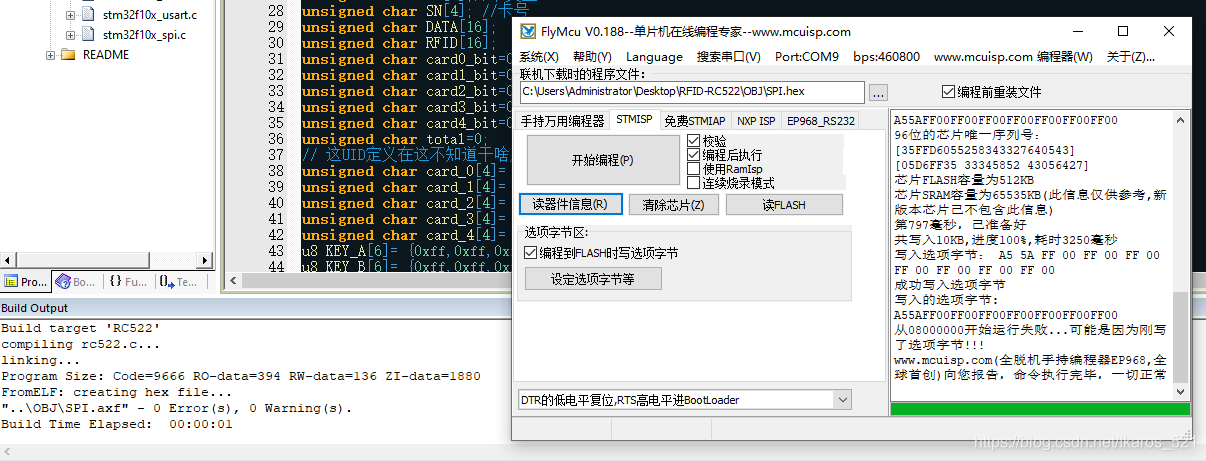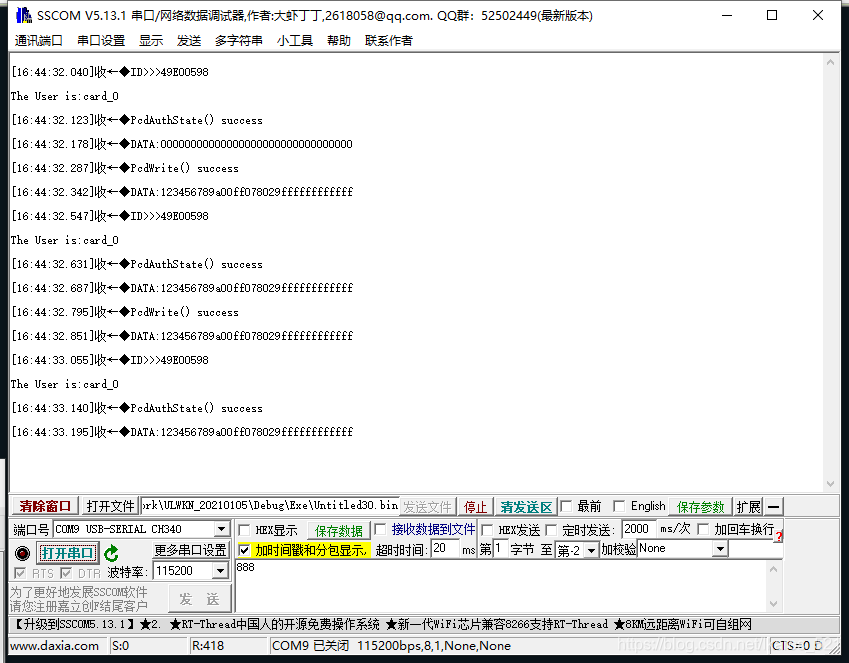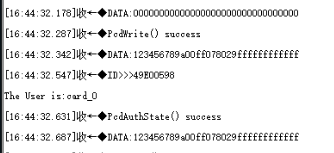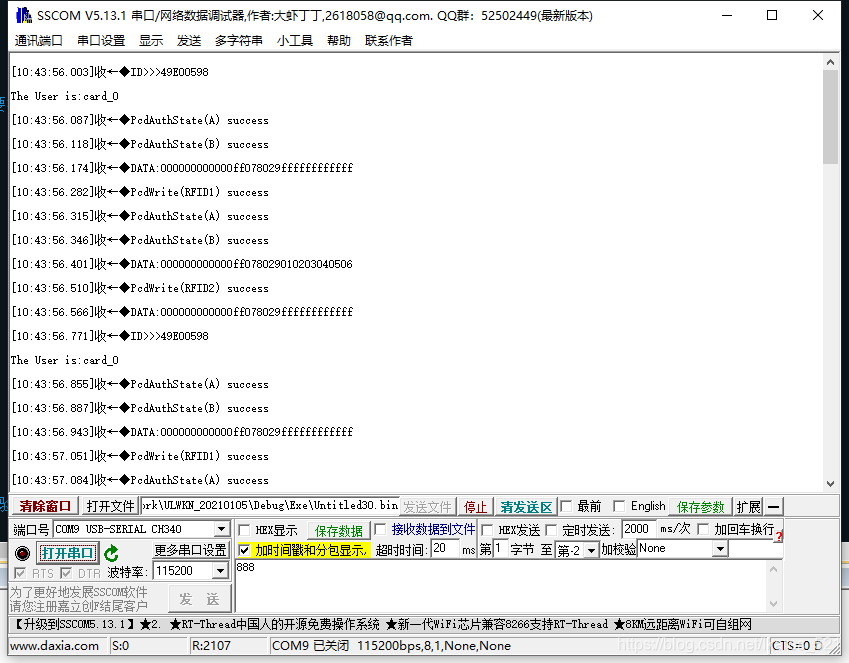-
本仓库发布的程序,仅用于测试和学习研究,禁止用于商业用途,不能保证其合法性,准确性,完整性和有效性,请根据情况自行判断。
-
本人对任何脚本问题概不负责,包括但不限于由任何脚本错误导致的任何损失或损害。
-
间接使用脚本的任何用户,包括但不限于建立VPS或在某些行为违反国家/地区法律或相关法规的情况下进行传播, 本人对于由此引起的任何隐私泄漏或其他后果概不负责。
-
任何以任何方式查看此项目的人或直接或间接使用该项目的任何程序的使用者都应仔细阅读此声明。本人保留随时更改或补充此免责声明的权利。一旦使用并复制了任何相关脚本或Script项目的规则,则视为您已接受此免责声明。
本文不含任何广告性质,仅供学习参考。写卡需谨慎!!!,不然可能会玩崩了。血的教训!!!
参考资料:
STM32F103ZET--RFID-RC522使用例程(战舰版)
源码参考:RFID-RC522,不能使用,我进行了一定的修改。下载参考下方传送门。
开发板:正点原子 STM32F103 精英版
语言:C语言
开发环境:Keil5
开发板使用了 LED SPI USART RFID-RC522模块 钥匙扣卡 M1卡
Win10软件 SSCOM串口调试 FlyMcu烧录(ps:电脑安装驱动CH340)
安卓软件 NFC Writer (手机需有NFC功能)
寻卡-》防冲撞-》选卡-》验证2扇区密钥-》读取2扇区0区块数据-》写入数据到2扇区0区块-》再读取2扇区0区块数据。
串口打印卡UID,验证结果,读取到的2扇区0区块数据等信息。
注意:只有验证成功的扇区,才能对此扇区进行读写操作!
// 验证A密钥 块地址 密码 SN
// 注意:此处的块地址0x0B即2扇区3区块,此块地址只需要指向某一扇区就可以了,
// 即2扇区为0x08-0x0B这个范围都有效,且只能对验证过的扇区进行读写操作
status = PcdAuthState(0x60, 0x0B, KEY_A, SN);
// 读取M1卡一块数据 块地址 读取的数据
// 注意:因为上面验证的扇区是2扇区,所以只能对2扇区的数据进行读写,即0x08-0x0B这个范围,
// 超出范围读取失败。
status = PcdRead(0x08, DATA);另外:不知为何,3区块的密钥A单片机读取出来是全00,手机是全ff
1--SDA <----->PA4
2--SCK <----->PA5
3--MOSI <----->PA7
4--MISO <----->PA6
5--悬空
6--GND <----->GND
7--RST <----->PB0
8--VCC <----->VCC参考:https://www.cirmall.com/circuit/2149/
可以发现2张卡除了卡号和卡号异或值不同外,其他数据都一样,之后的例子都以钥匙扣卡举例。
下图参考:https://blog.csdn.net/hiwoshixiaoyu/article/details/104048663
串口打印
注意 原卡 2扇区0区块数据为
我们放上卡后,进行了数据写入,之后读取到的数据都为DATA1的数据0.0
unsigned char DATA1[16]= {0x12,0x34,0x56,0x78,0x9A,0x00,0xff,0x07,0x80,0x29,0xff,0xff,0xff,0xff,0xff,0xff};
// 0x08 就是2扇区0区块(即第9块)
unsigned char addr=0x08;
status = PcdWrite(addr, DATA1);此时数据写入完毕后,我们再将钥匙扣卡贴于手机,看看现在手机读取出来的结果
OK,看样子写入成功了,那么到此例程就结束了。
测试程序1,完成0x0F块 验证KEY_A、KEY_B 读 写RFID1 验证KEY_A1、KEY_B1 读 写RFID2
// 测试用 3区块数据
unsigned char RFID1[16]= {0x10,0x20,0x30,0x40,0x50,0x60,0xff,0x07,0x80,0x29,0x01,0x02,0x03,0x04,0x05,0x06};
unsigned char RFID2[16]= {0xff,0xff,0xff,0xff,0xff,0xff,0xff,0x07,0x80,0x29,0xff,0xff,0xff,0xff,0xff,0xff};
// 测试用 3区块密钥
u8 KEY_A1[6]= {0x10,0x20,0x30,0x40,0x50,0x60};
u8 KEY_B1[6]= {0x01,0x02,0x03,0x04,0x05,0x06};